Git/Github的使用以及与Eclipse的整合
Git简介
Git是一个免费的、分布式的版本控制工具,或是一个强调了速度快的源代码管理工具。每一个Git的工作目录都是一个完全独立的代码库,并拥有完整的历史记录和版本追踪能力,不依赖于网络和中心服务器。
Git 在管理项目时,在本地会有三个工作区域:Git 的本地数据目录,工作目录以及暂存区域。如下图所示:
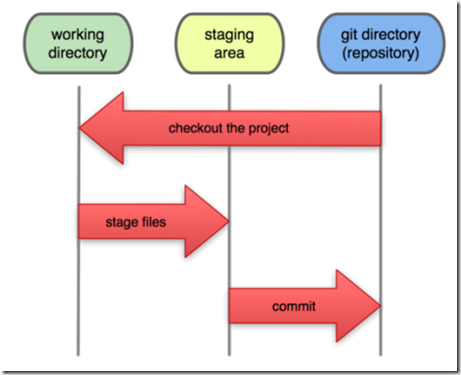
因此对于任何一个文件,在 Git 内都只有三种状态:已提交(committed),已修改(modified)和已暂存(staged)。
安装及配置Git
终端运行:
sudo apt-get install git git-core
首先去https://github.com/ 注册一个账户,当然是free and opensource的用户了。
根目录下创建git目录。
mkdir ~/git
初始化两个参数:
git config --global user.name = "username"
git config --global user.email = "***@*****"
因为本机是通过ssh链接github的,所以先创建ssh密钥。
看一下本机是否已经有ssh的密钥。
cd ~/.ssh
提示没有文件或者目录的话说明本机还没有创建过,继续执行
ssh-keygen -t rsa -C "your_email@example.com"
一路Enter,在根目录下面就会生产.ssh文件夹(隐藏,查看隐藏文件夹的话按Ctrl+H),里面有生产的密钥文件。
用gedit打开~/.ssh/github.pub,将文件内容拷贝到剪切板,(最好用gedit,其他的工具可能出现换行空格)
回到github的页面,点击Acount setting,
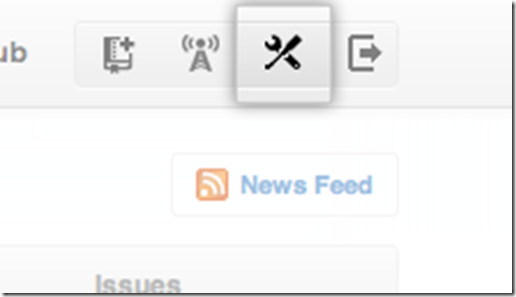
点SSH Keys,
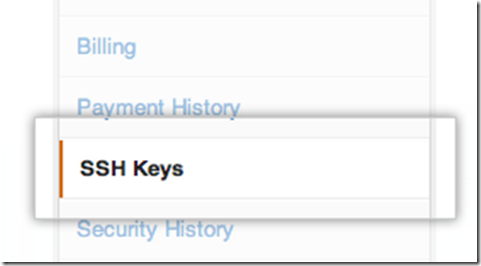
title随便取,key里面把之前复制的公钥的内容粘进去
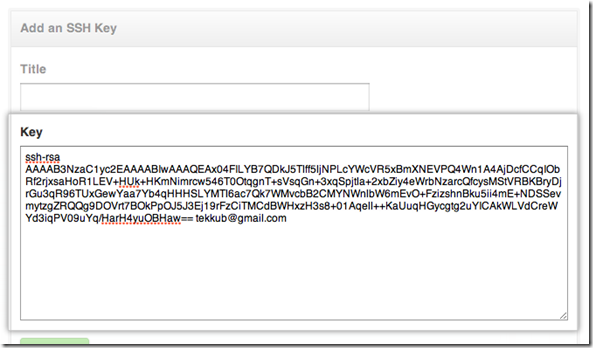
点Add。
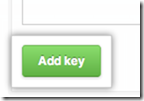
终端测试一下:
ssh -T git@github.com
成功连接的结果就想这样:

如果出现
Agent admitted failure to sign using the key.
Permission denied (publickey).
执行
ssh-add
再进行连接就没问题了。
使用git
最简单的一种使用方式就是从github上下载别人的开源项目。
打开一个开源工程的页面
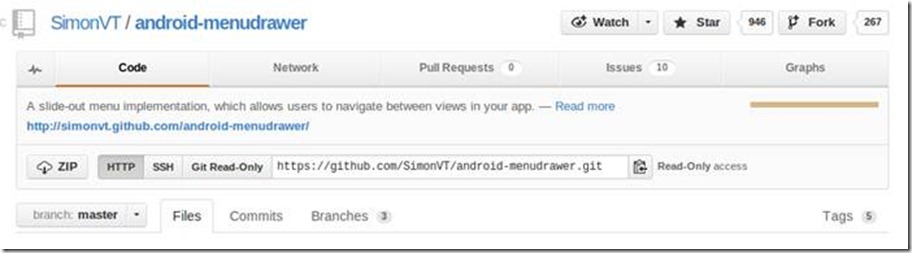
直接点击左上角的zip包就可以下载工程了。
更方便一些的做法是在终端运行命令来下载源码。
终端运行:
git clone https://github.com/SimonVT/android-menudrawer.git
会自动下载整个工程到当前的目录。
接下来要实现的是分享自己的项目到github上,并进行版本控制。
首先在github上面创建工程。
在个人主页上点击Responsitories选项卡的New

填写一些信息,点Create respository

github上的项目就创建好了。
接下来从服务器下载工程及配置文件到本地。
终端运行:
mkdir ~/git/repos
cd ~/git/repos
git clone git@github.com:***/***.git
执行完毕后,repos文件夹下就拷贝好了github上的项目。
本地进行项目编辑,比如添加一个文件之后,
可以通过下面的命令来更新项目了。
git add . //往暂存区域添加已添加和修改的文件,不处理删除的文件
git status //比较本地数据目录与暂存区域的变化
git commit -m "commit directions" //提到代码到本地数据目录,并添加提交说明
有可能你和其他人改的是同一个文件,那么冲突的情况是在所难免的,那么在提交之后再获取一下代码,就会提示代码冲突的文件,我们需要做的就是处理这些冲突,并再次提交:
git pull //更新代码
根据提示修改冲突文件中的代码
git add .
git commit -m "commit directions"
当做完以上的步骤的时候,你需要做的是把本地数据目录的版本库的数据同步到GitHub服务器上去
git push
提交完成之后刷新github的页面,发现文件已经跟新好了。

在Eclipse中整合git
首先安装git插件,在Eclispe中,
Help->Install New Software.
输入地址
http://download.eclipse.org/egit/updates
接着一路下一步,插件就安装好了。
在Eclipse中创建一个工程。
然后在工程上右击->Team->Share project->git->next.
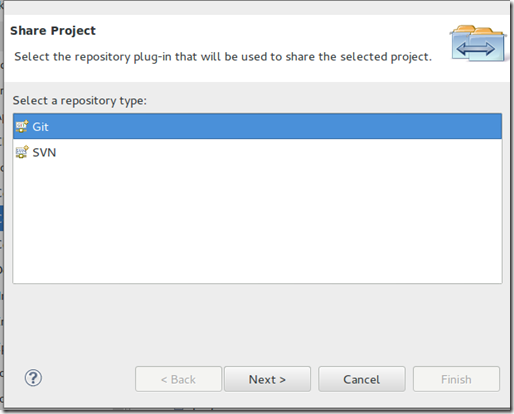
选择Use or create repository in parent folder of project,如下图,点finish。
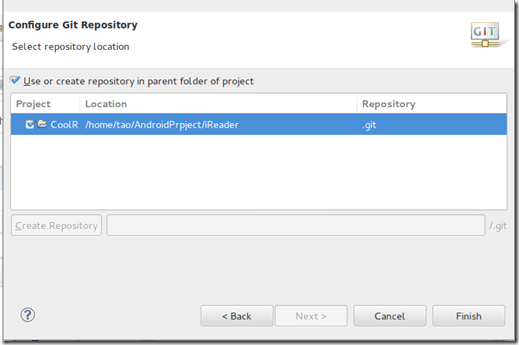
执行完成之后项目文件夹下就会创建好一个.git的文件夹,仓库就创建好了。
由于项目中的有一些文件没有必要上传,比如bin文件夹,需要在项目中设置好。
展开对应的项目,有小箭头的表示需要上传到服务器的目录,在不想要上传的目录上右击,Team->Ignoe,该目录就会被忽略了。
下面来commit代码到本机一下。
项目上右击Team->commit。
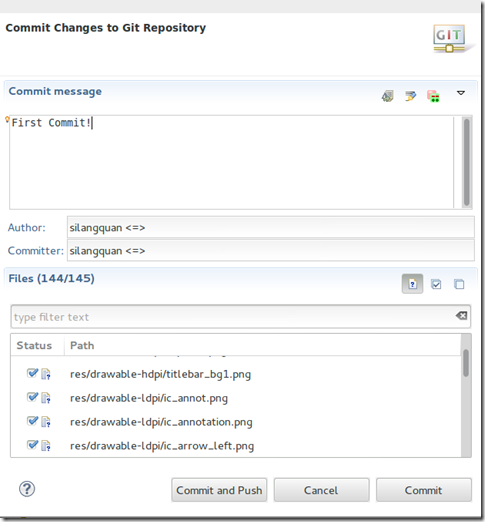
选中要commit的文件,点commit,完成之后,代码就上传到本地的服务器了。
接下来把代码上传到github的服务器。
命令行中进入到项目的文件夹,运行
git remote add origin https://github.com/SilangQuan/LinearCompiler.git
再执行
git push -f
成功执行后就像这样:
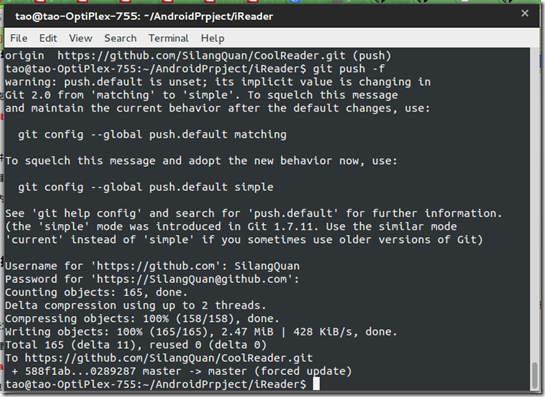
查看github的项目主页,发现文件已经上传好。
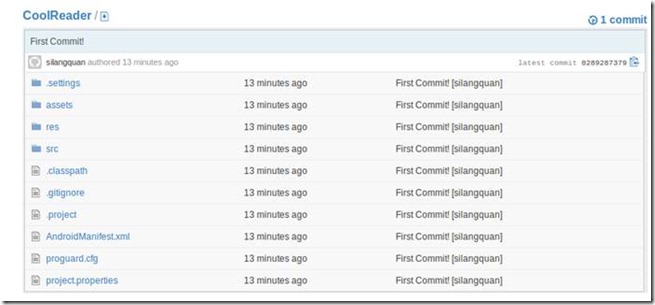
之后在Eclipse中修改好项目代码之后,commit之后直接在项目上右击Team->push就可以进行代码提交。
上传到github上之后,团队中另外的成员可以通过Eclipse->File->Import->Project from Git->URI来提取工程。
在团队开发中,通常在新的一天的开始工作之前,把最新的代码fecth下来。
直接在项目想右击->Team->fetch
再执行->Team->Merge.
服务器上的新文件就会添加进来了。
参考:
来自:http://www.open-open.com/lib/view/open1369361562766.html
Git/Github的使用以及与Eclipse的整合的更多相关文章
- Git/Github的使用并与Eclipse整合(zz)
Git/Github的使用并与Eclipse整合 您的评价: 收藏该经验 Git简介 Git是一个免费的.分布式的版本控制工具,或是一个强调了速度快的源代码管理工具.每一 ...
- git &github 快速入门
本节内容 github介绍 安装 仓库创建& 提交代码 代码回滚 工作区和暂存区 撤销修改 删除操作 远程仓库 分支管理 多人协作 github使用 忽略特殊文件.gitignore 1.gi ...
- git+github上传与管理
1.首先下载并安装git,方便管理github上的代码 https://git-scm.com/downloads 2.然后点击安装好的git bash(注册好自己的github) git confi ...
- git/github学习笔记
郑重提示,本文来自这里,如果喜欢,请关注原作者. 1. git 版本控制系统 相比CVS\SVN优势: - 支持离线开发,离线Repository- 强大的分支功能,适合多个独立开发者协作- 速度块 ...
- Git/GitHub 初用体验与总结
Git,一个神奇而又陌生的东西,居然到现在才去了解它,就像有一位仁兄说的,现在不会用Git真的都不好意思说自己搞IT的. 简单的讲,这Git是目前最先进的分布式版本控制系统,和他相对应的就是众所周知的 ...
- git github简单知识
Git 常用命令 git init here -- 创建本地仓库(repository),将会在文件夹下创建一个 .git 文件夹,.git 文件夹里存储了所有的版本信息.标记等内容 git remo ...
- Git/Github + TortoiseGit 使用教程
前言 Git是一个开源的分布式版本控制系统,用以有效.高速的处理从很小到非常大的项目版本管理. 在github上有很多优秀的项目,一个伟大的学习宝库.本文分享使用tortoisegit对github/ ...
- Git+GitHub 使用小结
1.Git安装完成后需要做的配置 $ git config --global user.name "Your Name" $ git confi ...
- Git & Github 一页简明笔记
由于小组工程需要使用git&github的版本控制来协作,但我对其使用并不熟悉,特此写篇一页的笔记放在手边,备随时查阅. 相信这种一页的简明笔记,对大家也是有帮助的.我的笔记总结自廖雪峰的Gi ...
随机推荐
- 基于双向LSTM和迁移学习的seq2seq核心实体识别
http://spaces.ac.cn/archives/3942/ 暑假期间做了一下百度和西安交大联合举办的核心实体识别竞赛,最终的结果还不错,遂记录一下.模型的效果不是最好的,但是胜在“端到端”, ...
- 开源项目kcws代码分析--基于深度学习的分词技术
http://blog.csdn.net/pirage/article/details/53424544 分词原理 本小节内容参考待字闺中的两篇博文: 97.5%准确率的深度学习中文分词(字嵌入+Bi ...
- F分布
定义:设X1服从自由度为m的χ2分布,X2服从自由度为n的χ2分布,且X1.X2相互独立,则称变量F=(X1/m)/(X2/n)所服从的分布为F分布,其中第一自由度为m,第二自由度为n.[1] F分布 ...
- php+C#.net混合开发
php+C#.net混合开发 上图一张,左右是php语言,右边是C#语言,解决方案中的php项目是红色的小标识
- Android Volley 库通过网络获取 JSON 数据
本文内容 什么是 Volley 库 Volley 能做什么 Volley 架构 环境 演示 Volley 库通过网络获取 JSON 数据 参考资料 Android 关于网络操作一般都会介绍 HttpC ...
- Active Directory 域服务(AD DS)
本文内容 概述 工作组架构与域架构 名称空间(Namespace) 对象(Object).容器(Container)与组织单位(Organization Units,OU) 域树(Domain Tre ...
- phpMyadmin安装极简教程[下载,解压,登录]
1.下载一个压缩包,例如: 2. 解压到web根目录并重命名为phpmyadmin 3.在浏览器输入http://localhost/phpmyadmin就可以看到登陆界面了,登陆之后,数据库,表的增 ...
- JS实现拖动(2)
getBoundingClientRect() 来获取页面元素的位置 document.documentElement.getBoundingClientRect 该方法返回一个对象,从而获得页面中某 ...
- Direct hosting of SMB over TCP/IP
http://support.microsoft.com/kb/204279 System TipThis article applies to a different version of Wind ...
- C++ 第五课:C/C++ 数据类型
C语言包含5个基本数据类型: void, integer, float, double, 和 char. 类型 描述 void 空类型 int 整型 float 浮点类型 double 双精度浮点类型 ...
